Modern Warfare/Warzoneをプレイする際に、Dev エラー6661に遭遇したことはありますか? この記事では、MiniTool Partition Wizardがいくつかの効果的なソリューションを提供しています。エラーを取り除くために試してみましょう。
Call of Duty:WarzoneとModern Warfareはどちらも、人気の一人称シューティングゲームであり、Windows PC、PlayStation 4(PS4)、Xbox Oneなど、異なるデバイスでプレイできます。
しかし、Warzone Modern Warfareはどちらも、発売以来、複数のバグや不具合が報告されており、プレイヤーのゲーム体験に非常に悪い影響を与えます。そこで、Devエラー6661はそのうちの一つです。このエラーはランダムに表示されることが多く、ゲーム内のオンラインマッチメイキングの邪魔になります。
なお、このエラーを修正するには、以下の7つの解決策を参考してください。
方法1:デバイスを再起動またはパワーサイクルする
ゲームに使用しているデバイスを軽く再起動することで、多くの一般的なバグや不具合を解決することがあります。そのため、WarzoneやModern Warfare をプレイする際に、Devエラー6661に遭遇したら、まずデバイスを再起動してエラーを修正できるかを試してみてください。
それでもエラーが発生する場合は、デバイスをパワーサイクルしてみることもできます。詳細手順は次の通りです。
ステップ1:使用しているデバイス(例:PS4、PC)の電源を完全にオフにします。
ステップ2:デバイスと電源を繋ぐ電源ケーブルを外して、30秒以上待機します。
ステップ3: 電源ケーブルを再度接続し、デバイスを再起動します。
その後、Devエラー6661が修正され、ゲームを正常にプレイできるようになる可能性があります。この方法でエラーが修復されない場合、次の方法を試すことになっています。
方法2:ゲームのサーバー状況を確認する
ゲームのサーバーに問題がある場合は、Devエラー6661が表示される可能性もあります。そのため、他のより複雑な解決策に頼る前に、サーバーの状態を確認したほうがいいでしょう。
なお、サーバーに何らかの障害が報告されている場合は、開発者が解決するまで待つしかありません。一方、すべてのサービスが利用可能であれば、次の解決策に進んでください。
方法3:インターネット接続を確認する
Modern WarfareまたはWarzoneをプレイするには、高速で安定したインターネット環境が必要です。インターネットの接続が悪いと、Dev エラー6661に遭遇することがあります。この場合、ルーターをパワーサイクルすることで、インターネットの速度をすばやく改善することができます。
コンピュータのインターネット接続に関する問題の対処方法については、こちらを参照してください。
インターネットが正常に動作している場合、このエラーはインターネット接続の問題で発生したわけではないことが判明できます、続いて、他の解決策を試してください。
方法4: ゲームファイルを修復する
場合によっては、WarzoneまたはModern Warfareを更新するときに、特定のゲームファイルが破損または失われることがあり、結果として、Devエラー6661が発生します。この場合、ゲームファイルを修復したらエラーを解消するでしょう。
PCでWarzoneまたはModern Warfareのゲームファイルを修復する作業は、「ゲームファイルの整合性の確認」とも呼ばれます。詳細手順は次の通りです。
ステップ1:PCでBattle.netクライアントを起動します。
ステップ2:左のパネルから問題のあるゲームを選択し、「オプション」ボタンをクリックします。そして、「スキャンと修復」を選択します。
ステップ3:最後に、「スキャン開始」をクリックして、操作を開始します。
ゲームファイルの修復作業が完了したら、コンピュータを再起動して、ゲームを起動し、Devエラー6661が解決されたかどうかを確認できます。
方法5:ゲームをアップデートする
ゲームの更新バージョンがリリースされた場合は、なるべくそれをダウンロードしてインストールしてください。なぜなら、更新の内容の中には、Devエラー6661を修正するパッチが含まれているかもしれないからです。
PCでゲームを更新
PCでModern Warfare/Warzoneをプレイしている場合、Battle.netのデスクトップアプリからアップデートが可能です。
ステップ1:Battle.netランチャーを開き、画面の左上隅にあるBattle.net Menuをクリックします。
ステップ2:「設定」>「ダウンロード」の順に進みます。
ステップ3:「ゲームアップデート」セクションで、「最新のアップデートを適用し、最近プレイしたゲームの将来のパッチデータをダウンロードする」オプションにチェックを入れます。最後に、「完了」をクリックして、変更を保存します。
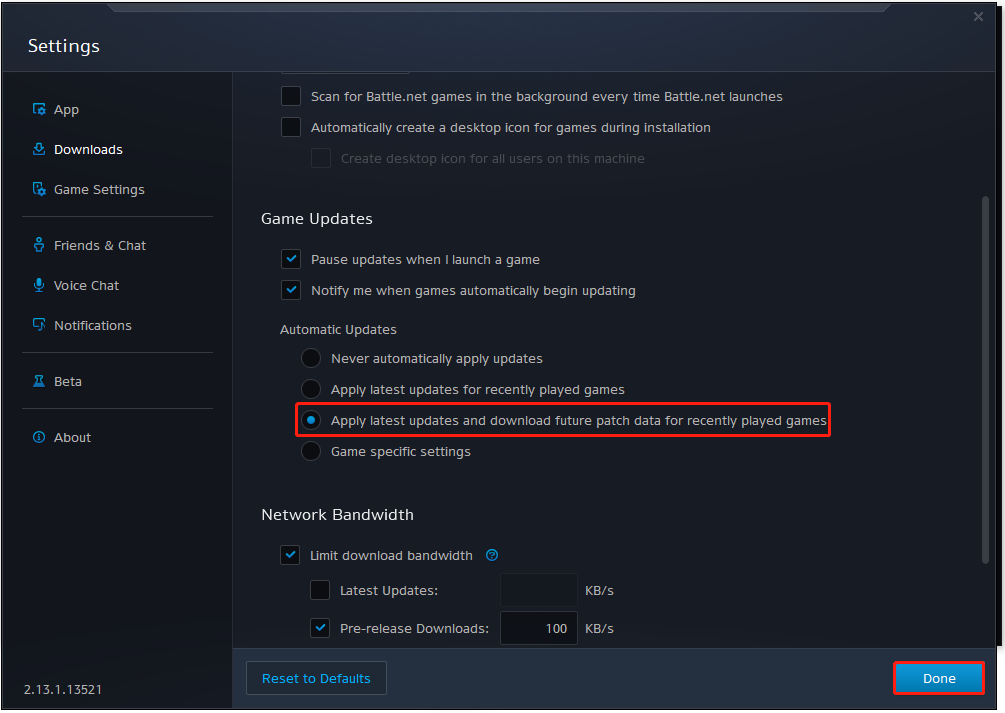
ステップ4:その後、Battle.netアプリを再起動して、アプリが自動的にModern WarfareとWarzoneを含むインストールされているすべてのゲームを更新します。
アップデート作業完了後、問題のあるゲームを起動し、Devエラー6661が修復されるかどうかを確認します。
PS4でゲームを更新
PS4でDevエラー6661に遭遇した場合は、以下の手順でゲームのアップデートを行ってください。
ステップ1:PS4でゲームライブラリを開き、Modern Warfare/Warzoneを選択します。
ステップ2:コントローラーの「オプション」ボタンを押し、サイドメニューを開きます。そして、「アップデートを確認する」オプションを選択します。
ステップ3:利用可能な更新がある場合、「ダウンロード」を押して更新ファイルのダウンロードを開始します。
Xbox Oneでゲームを更新
以下の手順で、Xbox本体でWarzone/Modern Warfareをアップデートしてください。
ステップ1:コントローラーのXboxボタンを押して、ガイドを開きます。
ステップ2:「プロフィールとシステム」>「設定」>「システム」>「アップデート」に進みます。その後、アップデートがあればゲームを更新することができます。
アップデートが終了したら、ゲームを再起動して、エラーが消えるかを確認してください。
方法6:デバイスの更新プログラムをインストールする
Warzone/Modern WarfareにおけるDevエラー6661の原因として、ゲームがインストールされているデバイスのシステムソフトウェアのバージョンが古いことも考えられます。この場合、デバイスの更新プログラムをインストールすることでエラーが解消されるかもしれません。
PCで更新プログラムをインストールする
Windowsシステムのバージョンが古い場合、Modern Warfare/Warzoneと互換性がなく、Dev エラー6661の原因となる可能性があります。では、次の手順に従ってシステムをアップデートしましょう。
ステップ1:Windows + Iを押して、「Windowsの設定」を開きます。次に、「更新とセキュリティ」を選択します。
ステップ2:「Windows Update」に移動し、右側のペインから「更新プログラムのチェック」をクリックします。利用可能な更新プログラムを検出したら、システムはそれらを自動的にダウンロードしてインストールします。
ステップ3:インストールを完了させるために、コンピュータを再起動します。
Windowsシステムを最新版にアップデートすれば、Warzone/Modern Warfareを普通にプレイできるようになるかもしれません。
Xbox Oneのシステムソフトウェアをアップデートする
Xbox Oneのシステムソフトウェアをアップデートする流れは以下の通りです。
ステップ1:コントローラーのXboxボタンを押して、ガイドを開きます。
ステップ2:「プロファイルとシステム」を選択し、「設定」を選択します。
ステップ3:「システム」→「アップデートとダウンロード」→「本体をアップデート」の順に進みます。
ステップ4:利用可能なアップデートがある場合、次の画面に「アップデート開始」というメッセージが表示されます。「アップデートを開始」を選択し、Aボタンを押すと、プロセスが開始されます。
アップデートが完了したら、Devエラー6661が消えたかどうか確認しに行く。
PS4のシステムソフトウェアをアップデートする
PS4のシステムソフトウェアを更新するには、2つの方法があります。1つは、インターネットに接続した状態で、ゲーム機の「設定」→「システムソフトウェアアップデート」→「アップデート」を順番に選択して、利用可能なアップデートがあれば、自動的にダウンロードおよびインストールされます。
もう一つの方法は、適切なファイルシステムにフォーマットされたUSBフラッシュドライブを使ってPS4のアップデートファイルをダウンロードして手動的に更新することです。PS4のインターネット接続が不安定な場合、または方法1でシステムソフトウェアのアップデートに失敗した場合、この方法を試すことができます。続いて、この方法を3つの部分に分けて説明していきます。
パート1. USBドライブをFAT32にフォーマットする
まず、PS4本体で認識できるように、USBメモリーをFAT32にフォーマットする必要があります。
USBフラッシュドライブは、サードパーティのソフトウェア – MiniTool Partition Wizardを利用してフォーマットすることができます。これは包括的なパーティション管理プログラムで、ディスクをより効率的に管理するのに役立ちます。例えば、パーティションのコピー、ディスクのワイプ、システムファイルの修復などに使用することができます。
USBフラッシュドライブをフォーマットすると、その中のデータはすべて削除されます。そのため、USBディスクに重要なファイルがある場合は、PS4のアップデートに使用する前にバックアップをとっておくとよいでしょう。
ステップ1: PCでMiniTool Partition Wizardをダウンロードしてインストールします。
MiniTool Partition Wizard Freeクリックしてダウンロード100%クリーン&セーフ
ステップ 2: USB ドライブをコンピュータに接続し、MiniTool Partition Wizard を起動してそのメインインターフェイスに入ります。
ステップ3:接続されたUSBフラッシュドライブ上のパーティションを選択し、左側のペインから「パーティションのォーマット」を選択します。
ターゲットパーティションを右クリックして、ポップアップされた操作メニューから「フォーマット」を選択することもできます。
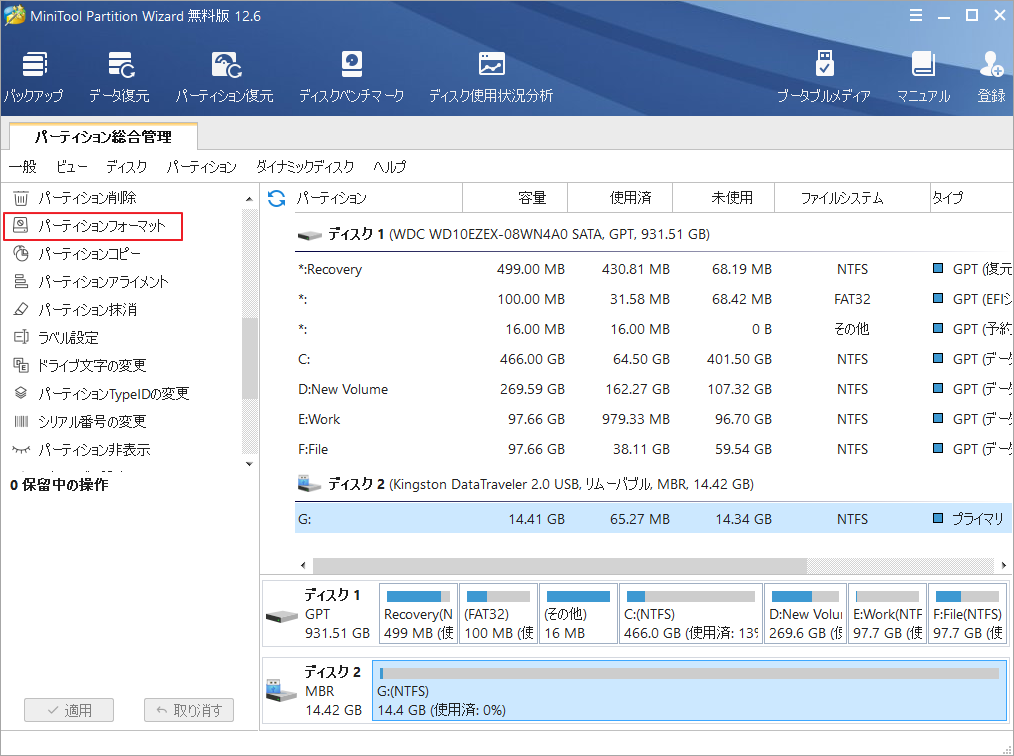
ステップ4:次のウィンドウで、ファイルシステムのFAT32を選択します。そして、「OK」をクリックします。
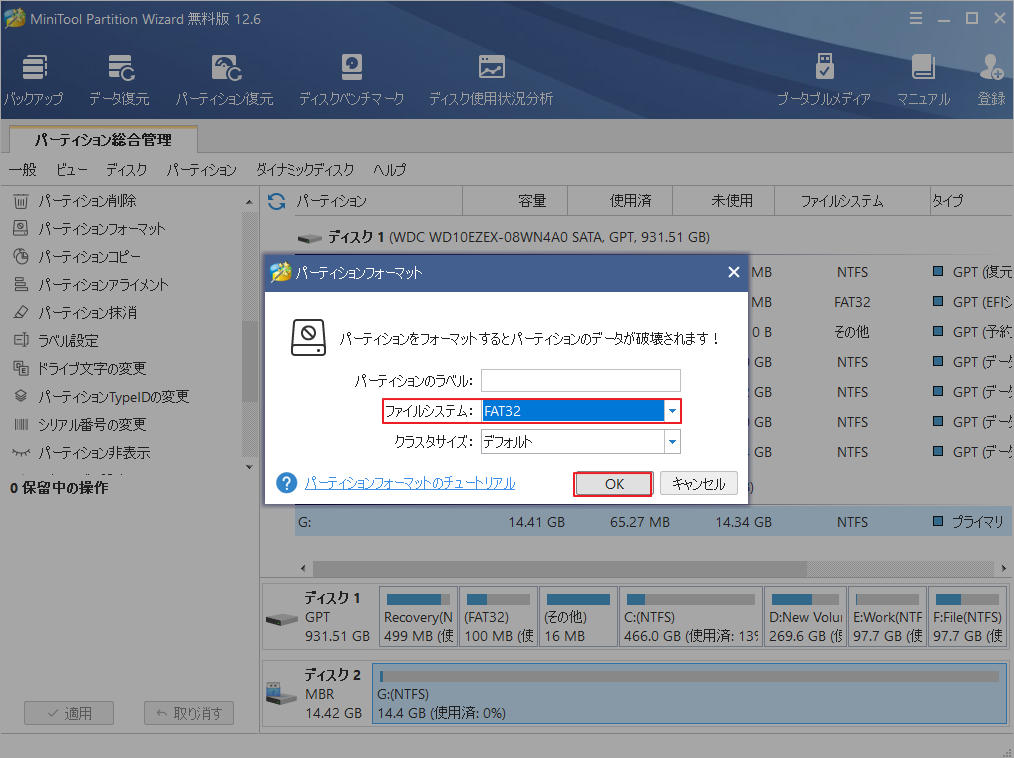
ステップ5:「適用」をクリックして、操作を実行します。
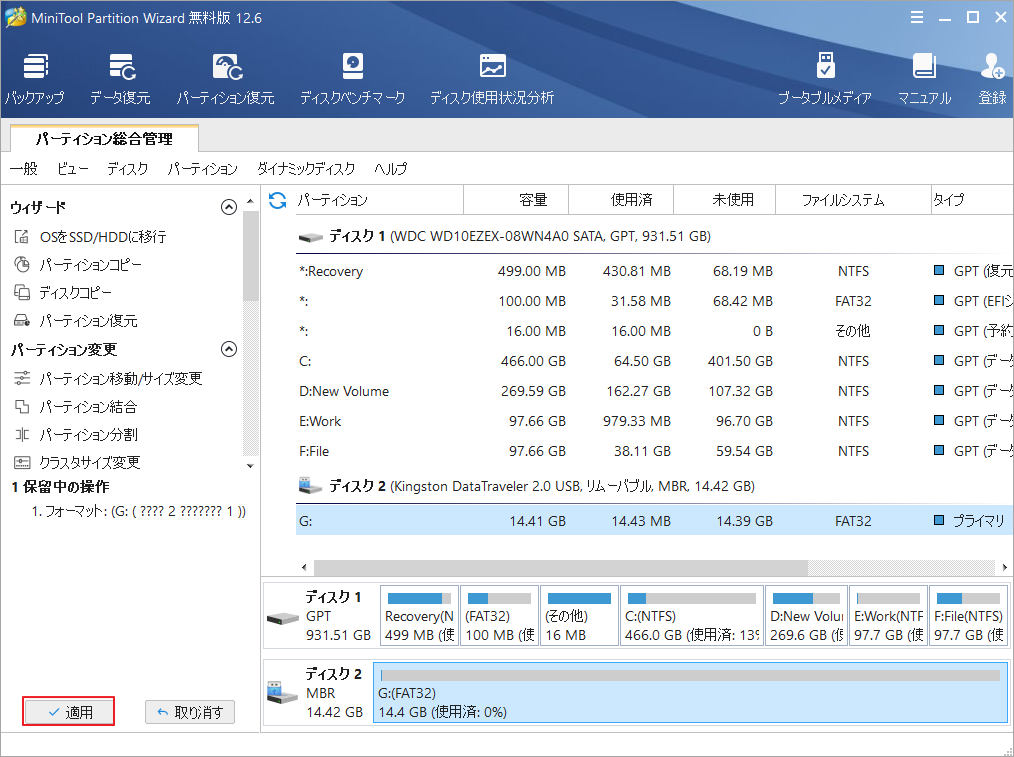
パート2.PS4のアップデートファイルをダウンロードする
USBメモリーのフォーマットが成功したら、PS4システムソフトウェアのアップデートファイルのダウンロードを開始します。
ステップ1:Windows + Eキーを押して、Windowsエクスプローラを開きます。そして、USBドライブに移動して開きます。
ステップ2:USBドライブに新しいフォルダを作成し、PS4と命名します。そして、PS4フォルダの中にUPDATEという名前のフォルダを作成します。
ステップ3:ブラウザを開き、PlayStation Supportの公式サイトにアクセスします。
ステップ4:このウェブページで、「PS4アップデートファイル」ボタンを右クリックし、「名前を付けてリンク先を保存」を選択します。そして、先ほど作成したUPDATEフォルダにファイルを保存してください。その後、ブラウザがファイルのダウンロードを開始します。
パート3.アップデートファイルをPS4にインストールする
ファイルのダウンロードが完了したら、PS4にインストールしてください。
ステップ1:USBドライブをPS4コンソールに接続します。
ステップ 2: PS4 本体の電源をオフにします。そして、2回目のビープ音が聞こえるまで、電源ボタンを数秒間長押しします。
ステップ3:PS4コントローラーのPSボタンを押し、セーフモードに入ります。
ステップ4:「システムソフトウェアをアップデート」>「USBドライブからアップデート」>「OK」と進み、PS4システムソフトウェアを更新する操作を実行します。
処理が完了したら、ゲームを起動して、Dev エラー6661が修正されたかどうかを確認することができます。
方法7:ゲームを再インストールする
Warzone/Modern Warfareのインストール中に問題が発生した場合、Dev エラー6661にはまることがあります。このエラーを修正するには、ゲームを再インストールするしてみてください。
注意: 処理が完了するまでに数時間かかる場合があります。したがって、この方法は、エラーに対する他の解決策でうまくいかない場合にのみ試してください。
PCでゲームを再インストールする
ステップ1:WindowsとIを一緒に押して、Windowsの設定を開き、アプリを選択します。
ステップ2:「アプリと機能」セクションで、スクロールダウンして右側からModern Warfare/Warzoneを見つけ、それらの下にある「アンインストール」をクリックします。
ステップ3:公式ホームページからゲームを再インストールします。
PS4でゲームを再インストールする
ステップ1:PS4でゲームライブラリを開き、Modern Warfare/Warzoneを選択します。
ステップ2:コントローラーのオプションボタンを押します。その後、サイドメニューから「削除」を選択します。
ステップ3:ゲームをアンインストールした後、コンソールを再起動し、ゲームを再インストールして、Dev エラー6661が削除されるかどうかを確認します。
Xbox Oneでゲームを再インストールする
ステップ1:コントローラーのXboxボタンを押して、ガイドを開きます。
ステップ2:「ゲームとアプリ」に移動します。そして、Modern Warfare/Warzoneを選択し、コントローラーのスタートボタンを押します。
ステップ3:ポップアップメニューから「アンインストール」を選択します。そして、次の画面で「すべてアンインストール」を選択します。
ステップ 4: ゲームのアンインストールが完了したら、ゲーム機を再起動し、Xbox ストアからゲームを再インストールします。
結語
この記事はModern Warfare/Warzoneをプレイする時に、Dev エラー6661が発生する場合の対処法を紹介しました。これらの解決策はエラーの修正にご参考になされましたら幸いです。なお、MiniTool Partition Wizardの使用中に何かご不明な点やご意見がございましたら、お気軽に[email protected]までご連絡ください。

